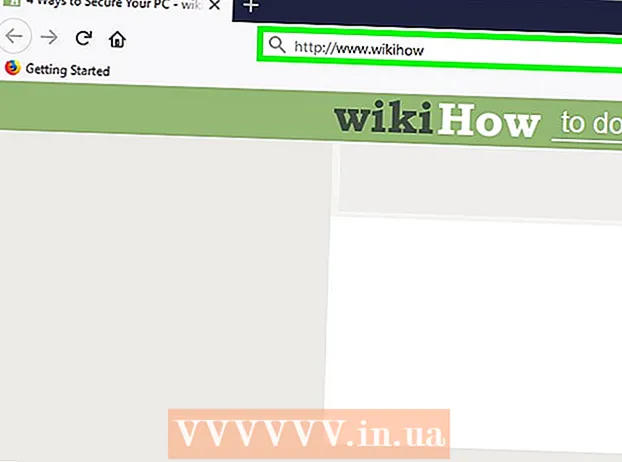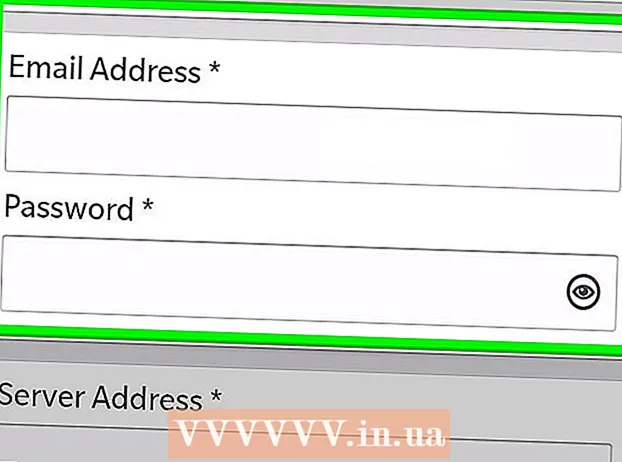Avtor:
Marcus Baldwin
Datum Ustvarjanja:
18 Junij 2021
Datum Posodobitve:
22 Junij 2024

Vsebina
Želite narediti svetlo predstavitev z LED indikatorji na tipkovnici? Uporabite lahko preprost skript Visual Basic, ki bo izmenično pritiskal tipke Num Lock, Caps Lock in Scroll Lock za vklop in izklop njihovih indikatorskih luči. To datoteko je mogoče zagnati na katerem koli računalniku z operacijskim sistemom Windows in jo spremeniti v popolno neškodljivo potegavščino.
Koraki
 1 Zaženite Notepad. Napišite majhen skript, ki bo izmenično prižgal LED za tipke Caps Lock, Num Lock in Scroll Lock na tipkovnici. To bo delovalo le, če so ti indikatorji prisotni na tipkovnici. Običajno se nahajajo v zgornjem desnem kotu tipkovnice.
1 Zaženite Notepad. Napišite majhen skript, ki bo izmenično prižgal LED za tipke Caps Lock, Num Lock in Scroll Lock na tipkovnici. To bo delovalo le, če so ti indikatorji prisotni na tipkovnici. Običajno se nahajajo v zgornjem desnem kotu tipkovnice.  2 Kopirajte spodnjo kodo v Beležnico. Ta koda je odgovorna za skript, ki označuje LED. Skript je napisan v VisualBasicu, kar mu omogoča izvajanje na katerem koli računalniku z operacijskim sistemom Windows.
2 Kopirajte spodnjo kodo v Beležnico. Ta koda je odgovorna za skript, ki označuje LED. Skript je napisan v VisualBasicu, kar mu omogoča izvajanje na katerem koli računalniku z operacijskim sistemom Windows. MsgBox "Samo poglejte spektakel tipkovnice!" nastavite wshShell = wscript.CreateObject ("wscript.shell") wscript.Createobject ("WScript.Shell") naredite wscript.sleep 100 wshShell.sendkeys "{NUMLOCK}" wshShell.sendkeys "{CAPSLOCK}" wshShell.send } "zanka
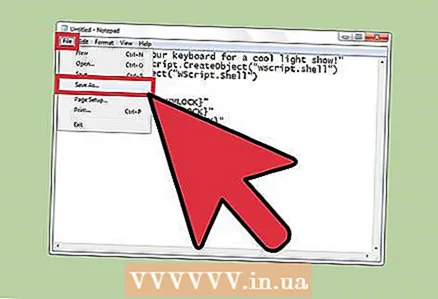 3 Odprite okno za shranjevanje. Odprite meni Datoteka in izberite Shrani kot.
3 Odprite okno za shranjevanje. Odprite meni Datoteka in izberite Shrani kot.  4 Nastavitev Vrsta datoteke preklopite na Vse datoteke. Tako boste lahko datoteko shranili v drugačni obliki.
4 Nastavitev Vrsta datoteke preklopite na Vse datoteke. Tako boste lahko datoteko shranili v drugačni obliki. 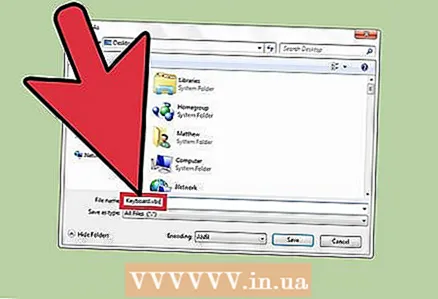 5 Dajte datoteki pripono ".Vbs". To bo shranilo kot skript Visual Basic. Lahko ga na primer poimenujete "keyboardshow.vbs". Če se želite nekomu zvijati, poimenujte datoteko drugače, tako da oseba, ko jo zaženete, ne ve, kaj počne.
5 Dajte datoteki pripono ".Vbs". To bo shranilo kot skript Visual Basic. Lahko ga na primer poimenujete "keyboardshow.vbs". Če se želite nekomu zvijati, poimenujte datoteko drugače, tako da oseba, ko jo zaženete, ne ve, kaj počne. 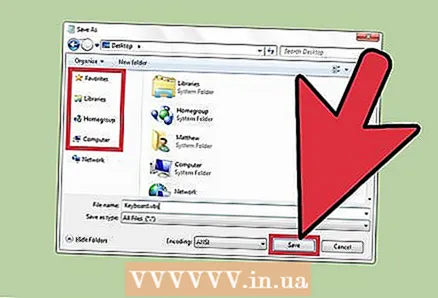 6 Shranite datoteko. Izberite lahko dostopno mesto, na primer namizje ali mapo Dokumenti.
6 Shranite datoteko. Izberite lahko dostopno mesto, na primer namizje ali mapo Dokumenti.  7 Zaženite datoteko. Dvokliknite datoteko, da zaženete skript. Na zaslonu bi se moralo prikazati pogovorno okno z besedami: "Samo poglejte smrt tipkovnice!", LED indikatorji pa bi se morali vklopiti in izklopiti. Ta skript bo deloval na katerem koli računalniku z operacijskim sistemom Windows.
7 Zaženite datoteko. Dvokliknite datoteko, da zaženete skript. Na zaslonu bi se moralo prikazati pogovorno okno z besedami: "Samo poglejte smrt tipkovnice!", LED indikatorji pa bi se morali vklopiti in izklopiti. Ta skript bo deloval na katerem koli računalniku z operacijskim sistemom Windows.
- Ker skript neprestano "pritiska" tri tipke, je v takšnih pogojih skoraj nemogoče vnesti nekaj čitljivega. Če želite normalno tiskati, morate najprej ustaviti skript. Skript lahko upočasni delo starih računalnikov.
- Prenesite datoteko v kateri koli računalnik s sistemom Windows s pogonom USB. Tega verjetno ne boste mogli priložiti e -pošti, saj večina e -poštnih storitev ne dovoljuje prilog VBS. To je zato, ker se Visual Basic običajno uporablja za ustvarjanje virusov.

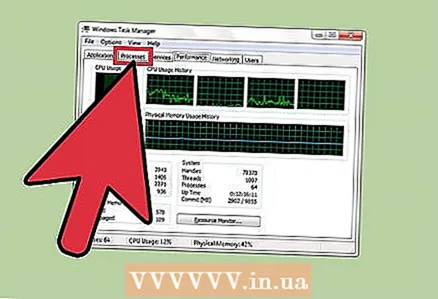
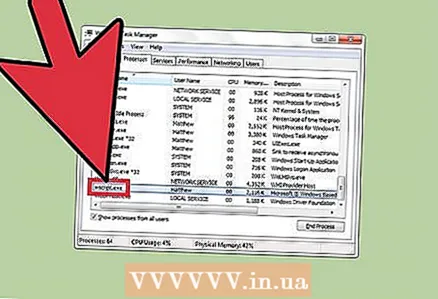
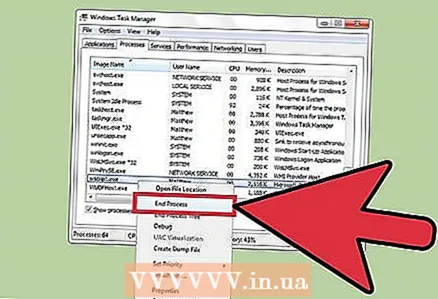
Podobni članki
- Kako postati heker
- Kako pretvoriti kamero v infrardečo
- Kako onemogočiti CapsLock
- Kako gledati video z varnostne kamere na internetu
- Kako vdreti v telefon Verizon RAZR v3m